[Windows] Outlookのプロファイル再作成方法
WindowsのOutlookが起動しない,起動に時間がかかるなど正常に動作しない場合は,プロファイルを作成し直すと改善することがあります。
手順は下記の通りです(Outlookを終了した状態で行ってください)。
- コントロールパネルを開き,[ユーザーアカウント] → [Mail (Microsoft Outlook)] をクリックする
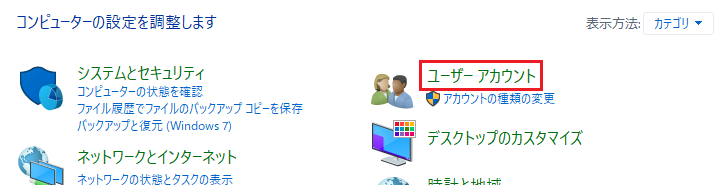
↓
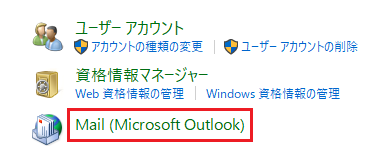
- 「プロファイルの表示」をクリックする。
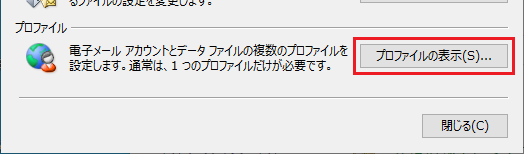
- [追加] をクリックして,「プロファイル名」に「Outlook2」と入力し,「OK」をクリックする(他の名前でもかまいません)。
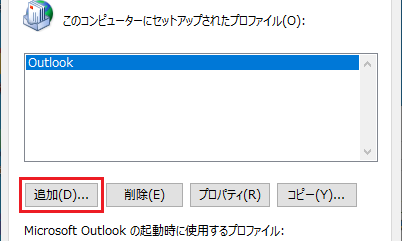
↓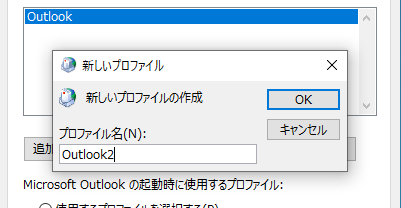
- 「自動アカウントセットアップ」の画面が開くので,アカウントの情報を入力して「次へ」をクリックし,サインインする。
「すべてのアプリにサインインしたままにする」では「いいえ,このアプリにのみにサインインします」をクリックし,「セットアップの完了」画面で「完了」をクリックする。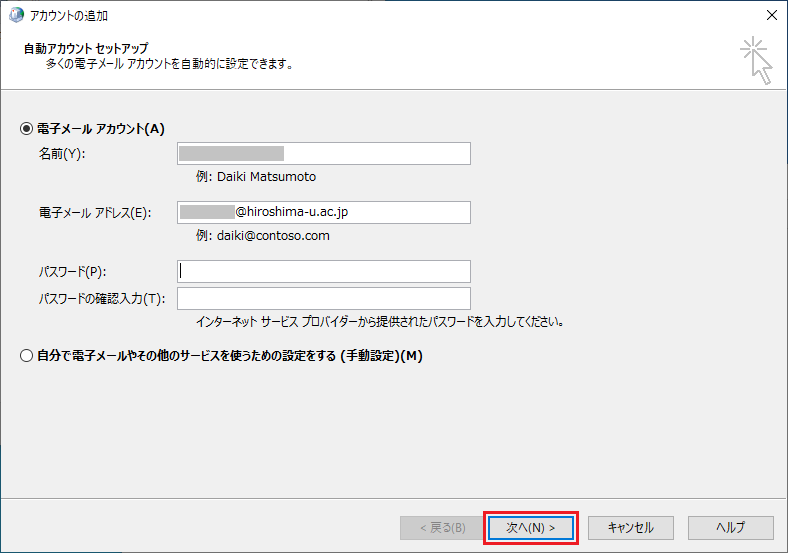
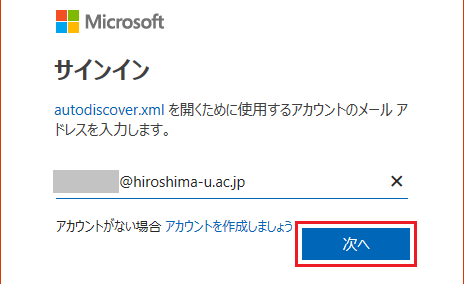
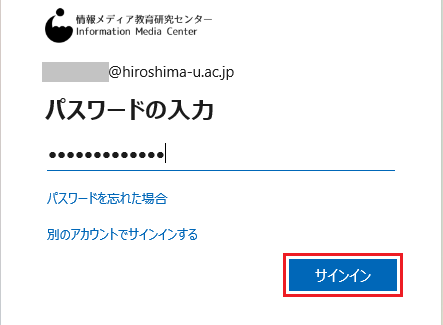
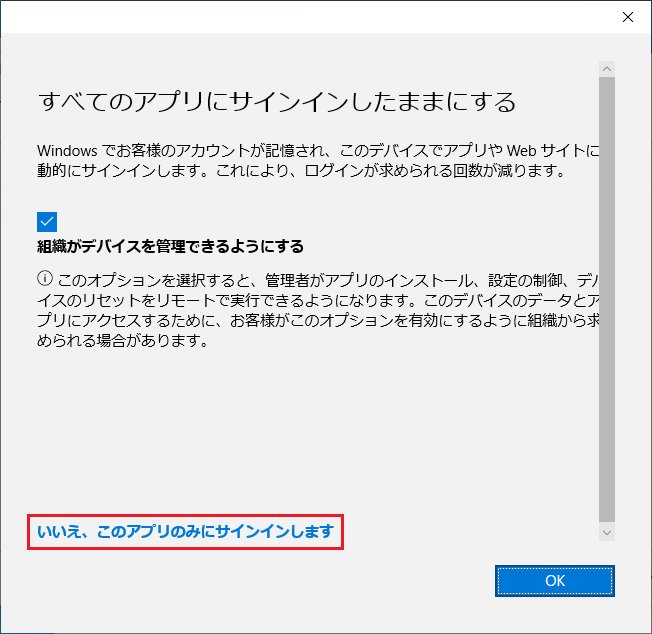
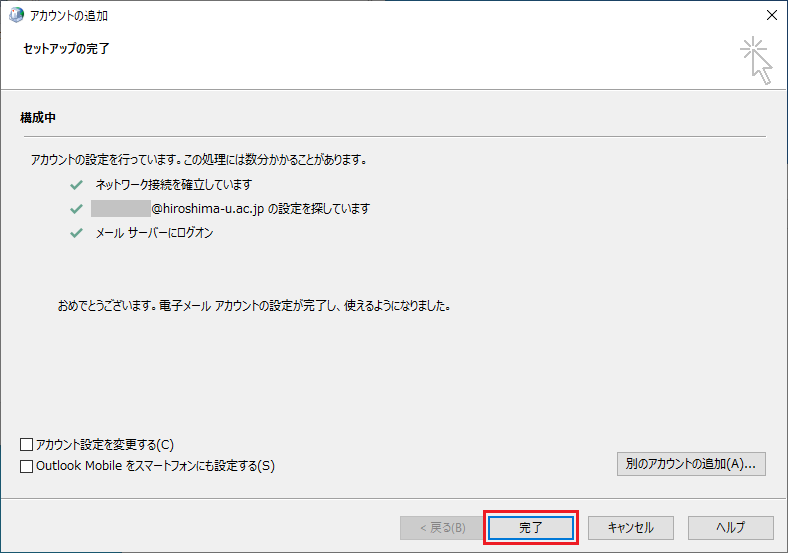
- プロファイルの画面に戻り,画面下側の「常に使用するプロファイル」にチェックを入れて作成したプロファイル(Outlook2)を選択し,「適用」→「OK」で画面を閉じる。
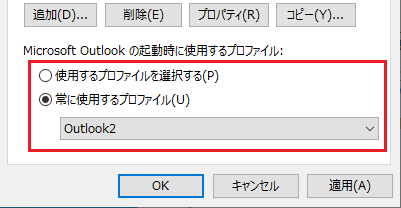
設定後,Outlookを起動すると,先ほど作成したプロファイルで起動します。